Αυτός ο υπολογιστής δεν μπορεί να τρέξει τα Windows 11: 3 Απλές επιδιορθώσεις
3 λεπτό. ανάγνωση
Ενημερώθηκε στις
Διαβάστε τη σελίδα αποκάλυψης για να μάθετε πώς μπορείτε να βοηθήσετε το MSPoweruser να διατηρήσει τη συντακτική ομάδα Διάβασε περισσότερα
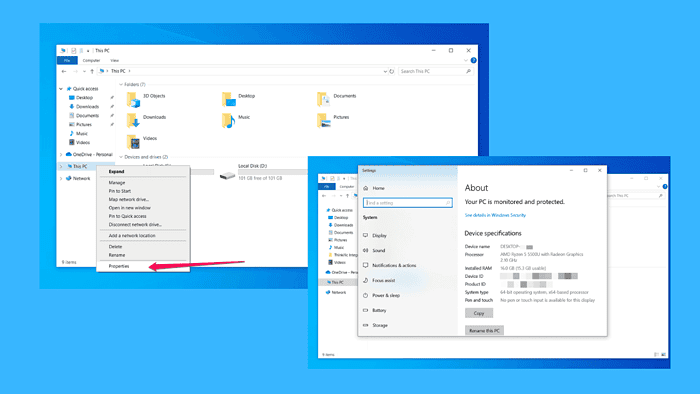
Είστε ενθουσιασμένοι που κάνετε αναβάθμιση στα Windows 11, αλλά ξαφνικά, βλέπετε το μήνυμα: "αυτός ο υπολογιστής δεν μπορεί να τρέξει τα Windows 11".
Δεν είσαι μόνος. Πολλοί χρήστες αντιμετωπίζουν αυτό το πρόβλημα όταν προσπαθούν να εγκαταστήσουν το πιο πρόσφατο λειτουργικό σύστημα της Microsoft. Αλλά μην ανησυχείτε - είμαι εδώ για να σας καθοδηγήσω πώς να το διορθώσετε.
Ας αρχίσουμε!
Πώς να διορθώσετε αυτόν τον υπολογιστή που δεν εκτελεί τα Windows 11
Θα πρέπει να ελέγξετε και να ενεργοποιήσετε τις απαιτούμενες δυνατότητες, ώστε να μπορέσετε τελικά να εγκαταστήσετε τα Windows 11. Οι απαιτούμενες δυνατότητες παρατίθενται μετά την ενότητα Συμβατότητα συστήματος.
1. Ελέγξτε τη συμβατότητα συστήματος
Τα Windows 11 έχουν πιο αυστηρές απαιτήσεις συστήματος από τις προηγούμενες εκδόσεις, όπως συγκεκριμένους επεξεργαστές και ελάχιστο χώρο μνήμης RAM και δίσκου. Εάν ο υπολογιστής σας δεν διαθέτει κάποιο από αυτά, θα δείτε αυτό το μήνυμα σφάλματος.
Έτσι, το πρώτο πράγμα που θέλετε να κάνετε είναι να βεβαιωθείτε ότι ο υπολογιστής σας πληροί τις απαιτήσεις συστήματος για τα Windows 11:
- Βρείτε Αυτό το PC στη συσκευή σας και κάντε δεξί κλικ πάνω του.
- Επιλέξτε Ιδιότητες από το αναπτυσσόμενο μενού. Θα δείτε τα δεδομένα που χρειάζεστε για να ελέγξετε εάν το σύστημά σας έχει όλα όσα χρειάζεται για να τρέξει τα Windows 11.
Αυτά είναι τα ελάχιστα κριτήρια που πρέπει να πληροί:
- Επεξεργαστής: 1GHz ή ταχύτερο με τουλάχιστον 2 πυρήνες, επεξεργαστή 64-bit.
- RAM: 4 GB και άνω.
- Αποθηκευτικός χώρος: 64 GB ή περισσότερο.
- Κάρτα Γραφικών: Συμβατό με DirectX 12 ή μεταγενέστερο.
- Display: Τουλάχιστον 720p, διαγώνιος 9" ή μεγαλύτερη.
Εάν πληροί αυτές τις απαιτήσεις, προχωρήστε στην επόμενη λύση.
2. Ελέγξτε και ενεργοποιήστε το TPM 2.0
Εάν ο υπολογιστής σας δεν διαθέτει TPM 2.0, το οποίο είναι ένα βασικό χαρακτηριστικό ασφαλείας για τα Windows 11, πιθανότατα βλέπετε αυτό το σφάλμα.
Δείτε πώς μπορείτε να ελέγξετε αν το έχετε και να το ενεργοποιήσετε:
- Κάντε επανεκκίνηση του υπολογιστή σας και εισάγετε τις ρυθμίσεις BIOS/UEFI. Αυτό συνήθως σημαίνει ότι πατάτε ένα πλήκτρο όπως F2, F10, DEL ή ESC αμέσως μετά την ενεργοποίηση (ανάλογα με τη μητρική πλακέτα σας).
- Αναζητήστε ένα μενού με την ένδειξη Security ή Advanced.
- Βρείτε τις ρυθμίσεις TPM ή Trusted Platform Module. Εάν αναφέρεται ως TPM 1.2, μπορεί να χρειαστείτε αναβάθμιση υλικού, αλλά αν είναι TPM 2.0, απλώς βεβαιωθείτε ότι είναι ενεργοποιημένο.
- Αποθηκεύστε και πραγματοποιήστε έξοδο από τις ρυθμίσεις του BIOS και, στη συνέχεια, επανεκκινήστε τον υπολογιστή σας.
3. Ενεργοποιήστε την Ασφαλή εκκίνηση
Το Secure Boot, ένα άλλο χαρακτηριστικό ασφαλείας που διασφαλίζει ότι ο υπολογιστής σας εκκινεί μόνο αξιόπιστο λογισμικό, μπορεί να απενεργοποιηθεί, κάτι που είναι άλλο ένα κοινό εμπόδιο.
Δείτε πώς μπορείτε να το διευθετήσετε:
- Επανεκκινήστε τον υπολογιστή σας και μεταβείτε ξανά στις ρυθμίσεις BIOS/UEFI.
- Πλοηγηθείτε με το Μπότα μενού.
- Βρείτε το Secure Boot και ενεργοποιήστε το. Αν δείτε μια επιλογή που ονομάζεται CSM (Compatibility Support Module), απενεργοποιήστε την, καθώς το Secure Boot δεν θα λειτουργεί με το CSM on.
- Αποθηκεύστε τις ρυθμίσεις σας και επανεκκινήστε τον υπολογιστή σας.
Συνήθεις ερωτήσεις σχετικά με την αναβάθμιση σε Windows 11
Γιατί τα Windows 11 χρειάζονται το TPM 2.0;
Τα Windows 11 χρησιμοποιούν το TPM 2.0 για βελτιωμένη ασφάλεια, συμπεριλαμβανομένης της κρυπτογράφησης BitLocker και του ελέγχου ταυτότητας Windows Hello. Όλα έχουν να κάνουν με την προστασία των δεδομένων σας από τους κακούς.
Μπορώ να παρακάμψω το TPM 2.0 για να εγκαταστήσω τα Windows 11;
Τεχνικά, ναι, αλλά δεν συνιστάται. Η Microsoft έχει θέσει αυτές τις απαιτήσεις για έναν λόγο, κυρίως για να διατηρεί τον υπολογιστή σας ασφαλή. Εάν χρειάζεται πραγματικά να παρακάμψετε, θα αντιταχθείτε στην πολιτική της Microsoft και ενδέχεται να χάσετε τις μελλοντικές ενημερώσεις.
Εν ολίγοις, εάν έχετε ενεργοποιήσει το TPM 2.0 και την Ασφαλή εκκίνηση και ο υπολογιστής σας πληροί τις βασικές απαιτήσεις υλικού, θα πρέπει να μπορείτε να απαλλαγείτε από το σφάλμα "Αυτός ο υπολογιστής δεν μπορεί να τρέξει τα Windows 11".

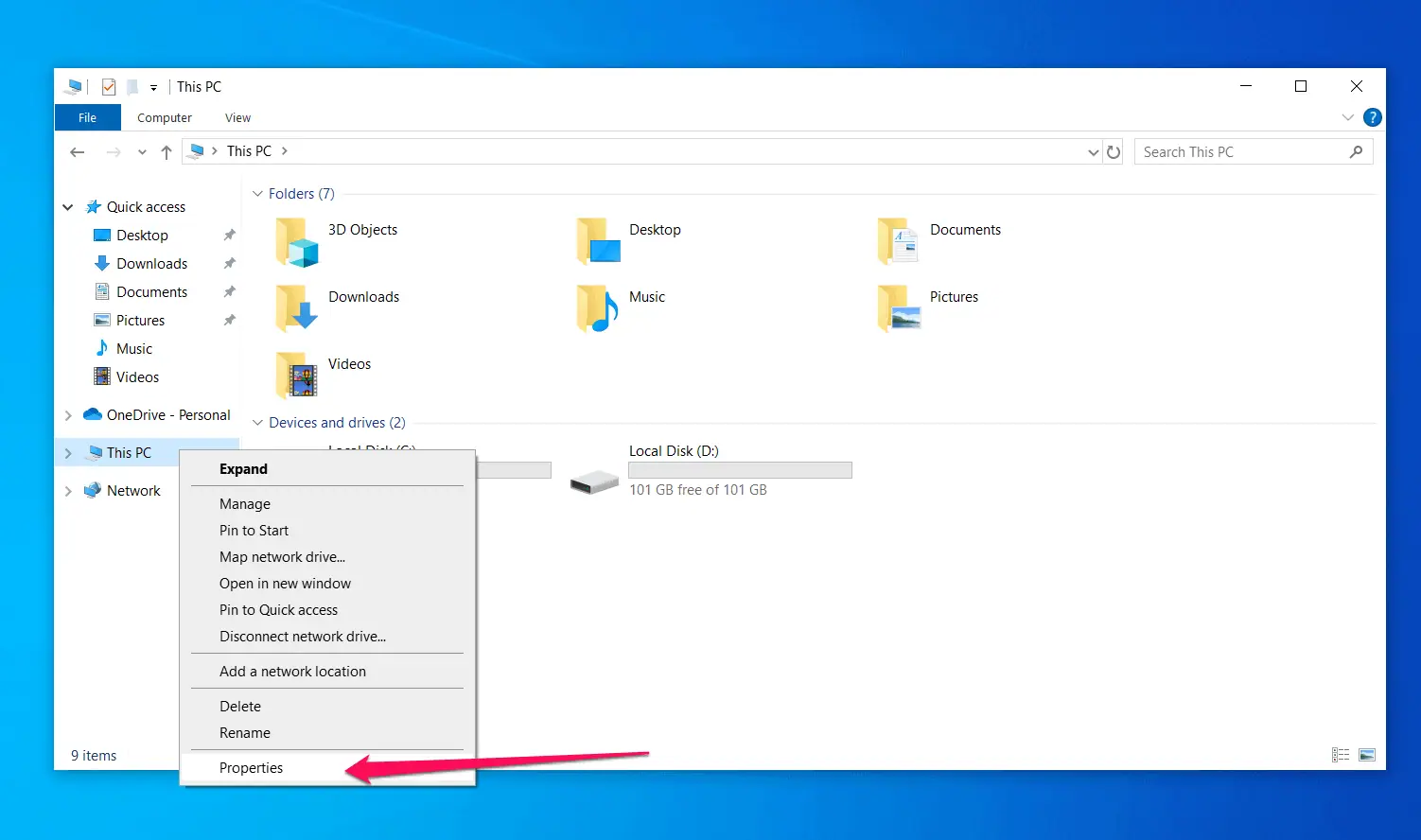








φόρουμ χρηστών
μηνύματα 0